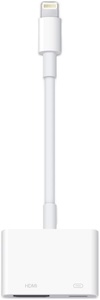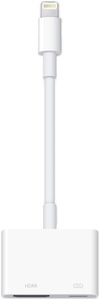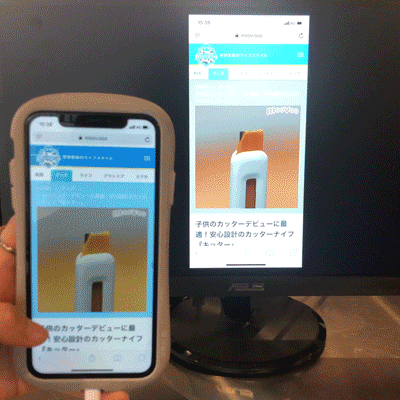
〈2024年〉iPhoneをHDMIケーブルでテレビに接続、ライトニングとタイプC対応も
iPhoneで楽しんでいる動画やゲームをテレビやモニターに映せたら、臨場感がより増すことでしょう。また、画面が大きくなれば家族や仲間とも一緒に楽しみやすくなります。
そこで役立つのが、iPhoneの画面をHDMI入力できるテレビやモニターに表示させるアイテム。
「有線接続」と「無線接続」と2種類の接続方法がありますが、この記事では簡単にできる「有線接続」について紹介します。
iPhone 15シリーズで使えるUSB-C(タイプC)と、従来のLightning(ライトニング)コネクタに対応した、おすすめのHDMI変換アダプタやHDMIケーブルも紹介しますので、ぜひ参考にしてください。
目次
iPhoneの「ミラーリング接続」について

Photo by iStock
「ミラーリング接続」とは、スマホの画面をそのままテレビやモニターに表示させるための接続を指します。iPhoneをミラーリング接続することによって、以下のことができます。
- YouTubeやNETFLIXなどの「動画配信サービス」を大画面で見られる
- iPhoneに保存した動画や写真を「大人数」で楽しめる
- iPhoneで遊べる「ゲーム」を大画面でプレイできる
- iPhoneを使って「プレゼンや会議」が可能
iPhoneの画面は複数人で見るときに不便ですが、大きなディスプレイなら大人数でも視聴しやすくなります。旅行中にiPhoneで撮影した思い出を、家族や仲間と一緒に見るのも簡単です。誕生日や記念日のサプライズ動画をテレビから流すこともできます。
また、ビジネスシーンでは会議やプレゼンの資料を大人数の前で表示させるのにも活用できます。HDMI入力に対応したプロジェクターがあれば、スクリーンに映すことも可能です。
「有線接続」のメリット・デメリット

Photo by iStock
「ミラーリング接続」にはWi-Fiを使用する「無線接続」もありますが、この記事では手軽にできる「有線接続」のメリットとデメリットを紹介します。
有線接続のメリット
有線接続の大きなメリットは、面倒な設定が不要な点です。無線接続の場合、機器の設定が必要になりますが、有線接続はテレビやモニターのHDMI入力にケーブルを接続するだけでほぼ全ての準備は完了です。
また、Wi-Fi環境に関係なく使用できる点もメリットです。無線接続ではWi-Fiの通信環境による影響を受けるため、通信が不安定だと映像が乱れやすくなります。
有線接続するデメリット
有線接続のデメリットのひとつは操作性が悪くなる点です。iPhoneとテレビの間の距離に合わせて、十分な長さのケーブルが必要になります。
また、ケーブルの用意がなかったり、ケーブルが断線してしまったりした場合、使用できなくなってしまうのもデメリットです。
なお、これは有線接続に限りませんが、ミラーリング接続には多少の遅延が起こる点も注意が必要です。動画視聴では気にならないレベルでも、繊細な操作を求められるゲームプレイにおいては支障をきたす可能性があります。
iPhoneとテレビをHDMI接続する方法
ここからは、iPhoneとテレビやモニターをHDMI接続する方法を紹介します。Apple純正品を使用する場合と、他社製品を使う場合で分けて解説していきます。
Apple純正品を使った接続方法
まずは、Apple純正のHDMI変換アダプタを使用した接続方法です。

Lightningコネクタを搭載したiPhoneの場合は、純正品の「Lightning - Digital AVアダプタ」を使用します。

右がLightning端子の接続部分で、充電しながら使用できます。左がHDMI接続するための端子です。

Lightning - Digital AVアダプタを使用する場合は、テレビやモニターに接続するためのHDMIケーブルが別途必要です。
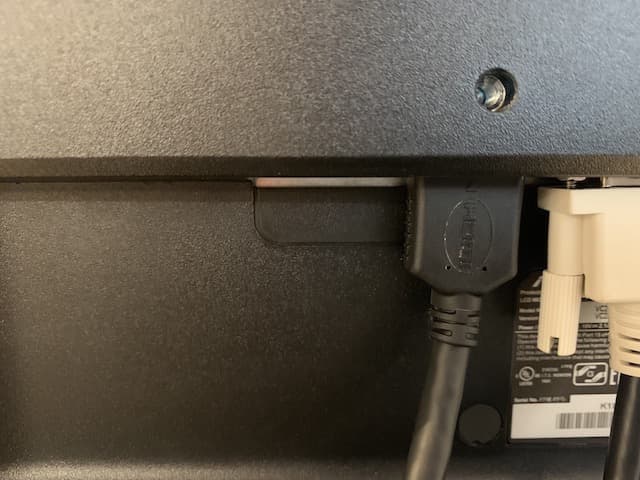
HDMIケーブルの一方のコネクタをAVアダプタに接続し、もう一方をテレビやモニターのHDMI端子に接続します。
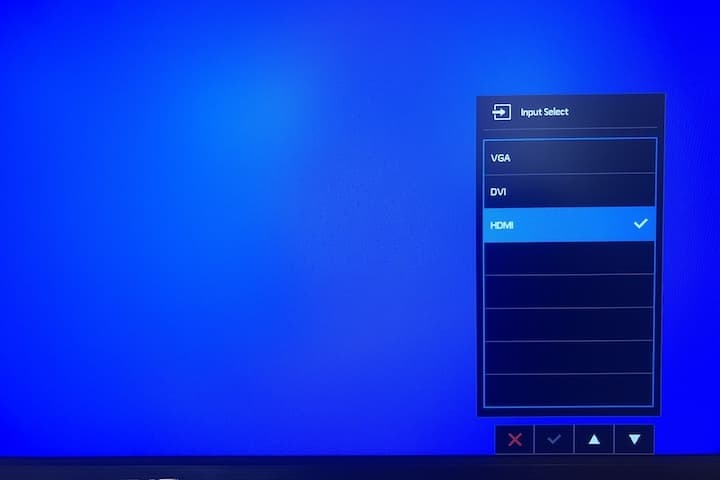
iPhoneをテレビかモニターに接続したら、テレビ・モニター側の「入力切替」でHDMI入力を選択します。テレビやモニター側にHDMI入力が複数ある場合は、入力切替を正しく選択する必要があります。
【例】
テレビの「HDMI 2」に差し込み → テレビの「入力切替」で「HDMI 2」を選択
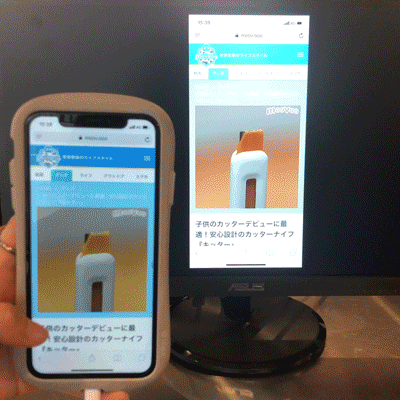
iPhoneの画面がテレビやモニターに表示されたら、接続は完了です。表示されない場合は、テレビ・モニターの入力切替や、HDMIケーブルの断線・互換性の問題などを疑ってみてください。
iPhone 15シリーズはUSB-C(タイプC)に対応しています。そのため、Apple純正品を使ってHDMI対応ディスプレイに出力する場合は、こちらの「USB-C Digital AV Multiportアダプタ」を使用します。
USB-C対応ディスプレイに出力する場合は、DP Alt Mode(Display Port Alt Mode)対応のUSB-Cケーブルで接続することも可能です。なお、iPhone 15シリーズに付属するケーブルはDP Alt Mode非対応のため注意しましょう。
Apple純正品以外を使った場合の接続方法
次に、非純正ケーブルを使ってiPhoneとテレビ・モニターを有線接続する方法です。

今回使用したのは、AIWADEのlightning digital AV cable AW–HD18(※こちらの商品はECサイトでの販売終了)。
純正品では変換アダプタの他にHDMIケーブルを用意する必要がありましたが、この製品はHDMIケーブルが一体で、iPhoneとテレビ・モニターを直接接続できるのが特徴です。
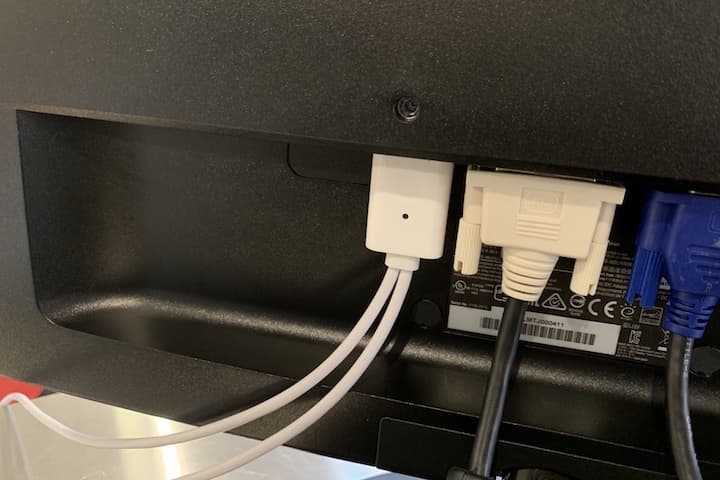
純正品と同じように、HDMIコネクタをテレビ・モニターに接続します。

次に、Lightning端子をiPhoneに接続します。
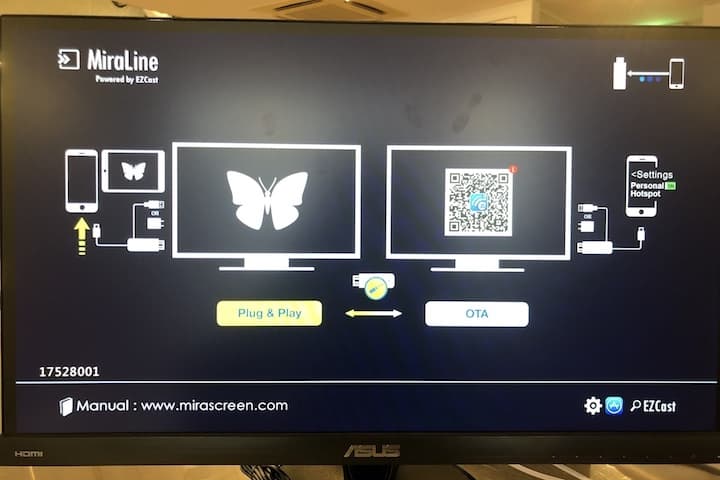
入力設定を「HDMI」に切り替えると、テレビ・モニターに上記写真のような接続画面が表示されます。
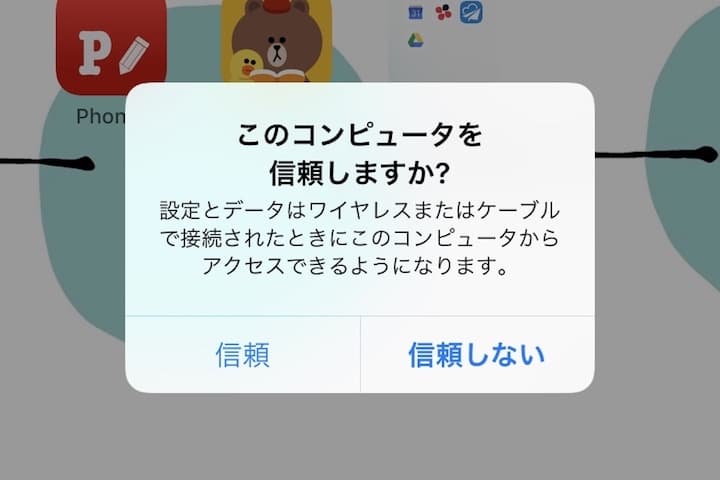
iPhoneに、接続した端末を信頼するかどうかのポップアップウィンドウが表示されます。「信頼」を選択すると使えるようになります。
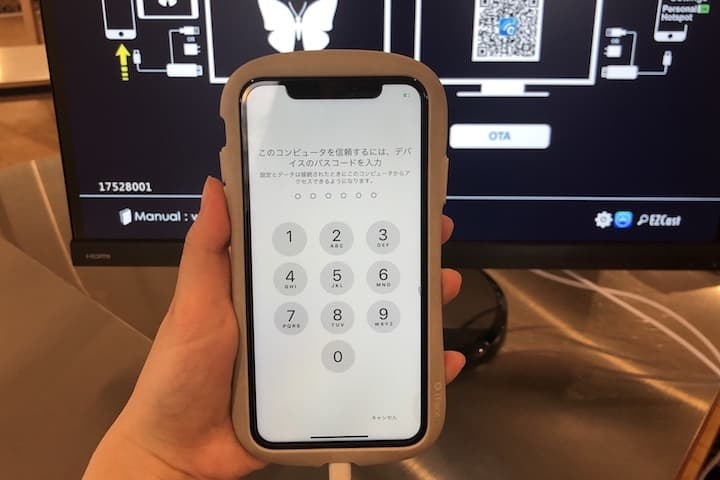
続いてパスコードを入力します。

スマホの画面がテレビやモニター側に表示されたら接続は完了です。
USB-Cを搭載したiPhone 15シリーズの場合、USB-C to HDMI変換ケーブルを使用することで、同様の手順で接続することができます。
HDMI変換アダプタ・ケーブル、人気メーカーの売れ筋商品

Moovoo編集部
数あるHDMI変換アダプタや変換ケーブルの中でもECサイトなどで売れ行き好調な、人気メーカーの製品を紹介します。
iPhone 15シリーズに対応、タイプCからHDMIへ変換
iPhone 14シリーズ以前のモデルに対応、ライトニングからHDMIへ変換
- Apple
-
Digital AVアダプタ
- 税込み7,658円(Amazon)
-
Apple純正のLightning変換アダプター
-
LightningコネクタのあるiPhoneやiPad、iPodに対応。最大1080pのHD画質で、テレビなどの大画面に出力できます。
iPhoneなどとつなげるHDMIケーブルは、大手メーカーの商品が少なく、購入に不安を覚える人も多いと思います。そこでMoovoo編集部では実際に使ってみたわけですが、この商品はApple純正なので安心感があります。
価格帯はやや上がってしまうのですが、レビューもとても高評価。HDMIケーブルを別途用意する必要がある点にご注意ください。
- TRANGJAN
-
iphone hdmi 変換アダプタ
- 税込み1,590円(Amazon)
-
充電ケーブルなしで使えました
-
編集部で実際に購入して使った商品のひとつ。スムーズに画面がPCモニターに表示されました。
-
AmazonスマイルSALE開催中!Amazonで見る
包装や説明書も簡素でしたが、編集部の環境でWebサイトや動画を視聴したところ、iPhone、iPadともに大きなゆがみなくPCモニターに映し出せました。
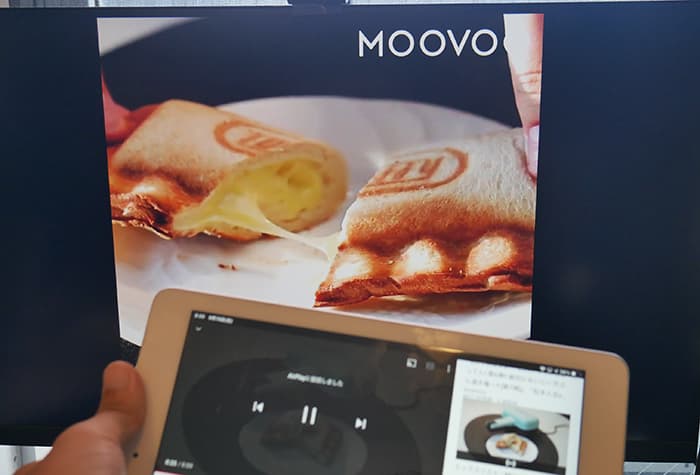
実際にiPhoneやiPadとPCモニターを接続して、動画などを視聴しました
横向きの表示にも対応しているので、PCモニター全体を生かした大画面表示が可能。充電ケーブルをつながなくても使える点も便利です。
HDMIケーブルを別に用意する必要がある点、Amazon Prime Videoは著作権エラーが表示されて映し出すことができないといった点は要注意です。
- AIWADE
-
Lightning Digital HDTV AVアダプタ AW–HD18
- 2021年9月時点、各ECサイトで販売終了
-
iPhoneやiPadから直接テレビに接続できる
-
複雑な設定が必要なく、簡単にiPhoneやiPadなどのデバイスからテレビやモニター、プロジェクターに接続して大画面でコンテンツを楽しむことができます。
編集部でも使用したHDMIケーブル。Amazon売り上げランキングでも上位にランクインしていました。
レビューには、「ケーブルの長さが充分にある」との声が。Apple TVと比較すると画質は多少落ちるものの、そこまで気になるほどではないとの声も見られました。
HDMIケーブル、人気メーカーの売れ筋商品
HDMI変換アダプタとセットで用意しておきたい、HDMIケーブルも紹介します。あわせて参考にしてください。
- Amazonベーシック
-
ハイスピードHDMIケーブル - 3.0m
- 税込み1,362円(2本セット、Amazon)
-
手頃な価格で安心のAmazon製品
-
Amazonが展開しているブランド「Amazonベーシック」のHDMIケーブル。手頃な価格ですが、品質はお墨付きで安心感があります。
60Hzで4K対応、2160p、色深度48bit/pxと十分な性能を持つケーブルです。長さは0.9mや1.8mなどバリエーションがあります。3.0mの場合2本セットで1,400円前後で買えるなど、まとめ買いだとさらにお得になります。
iPhoneも進化中、最新モデルを紹介します
ここまで、iPhoneを大画面に映す変換ケーブルなどをご紹介してきました。
最後に、Amazonでも購入できるようになったiPhone最新モデルをピックアップしました。関心のある方は、ぜひご覧ください。
- Apple
-
iPhone 15 Pro(128 GB)
- 税込み204,800円(Amazon)
-
最大26時間のビデオ再生に対応、リフレッシュレートは120Hz
-
A17 Proチップを搭載し、ゲーミングユーザーにとってもハイパフォーマンスを実現。
7種類のプロ用レンズにより、写真撮影の幅も充実します。チタニウム製フレームにより、高級感ある見た目と、性能を実現した1台です。
120Hzのリフレッシュレートが、滑らかな視覚体験を提供してくれます。
-
AmazonスマイルSALE開催中!Amazonで見る
- Apple
-
iPhone 15
- 税込み124,800円より(Apple)
-
操作しやすい6.1インチ画面と、もっとも低コストで使える最新モデル
-
淡い色合いの5色をラインアップ。A16 Bionicチップを搭載し、ハイパフォーマンスを実現するスタンダードモデルです。
6.1インチの画面サイズで手に持ちやすく、さらに4モデルの中でもっとも低コストで手に入りやすいモデルです。
メインカメラは4,800万画素で、高精細な写真を撮影できます。
-
AmazonスマイルSALE開催中!Amazonで見る
こちらの記事もどうぞ
最新のPC関連アイテム(編集部コメントあり)
関連記事はこちら
iPhoneの記事はこちら
-
LINEの友達登録をお願いします!
LINE限定で、毎週の人気記事を配信します!

XでMoovooをフォロー!
Follow @moovoo_